- Nástroj Prieskumník súborov je pravdepodobne najpoužívanejšou funkciou v operačnom systéme Windows, pretože všetko, čo zahŕňa prístup k obsahu vášho počítača, sa vykonáva práve prostredníctvom neho.
- Bohužiaľ, problémy ako nesprávne nastavenie systému alebo nekompatibilný softvér tretích strán môžu spôsobiť zlyhanie Prieskumníka súborov, a práve o tom je tu tento článok.
- Naša webová stránka obsahuje a vyhradené centrum pre riešenie problémov so systémovými chybami, takže určite navštívte aj toto, ak vás trápia ďalšie problémy so systémom Windows 10.
- Ďalšie články s veľkým záujmom nájdete na stránke Stránka s opravou systému Windows 10.

- Stiahnite si Restoro PC Repair Tool dodávaný s patentovanými technológiami (patent k dispozícii tu).
- Kliknite Spustite skenovanie nájsť problémy so systémom Windows, ktoré by mohli spôsobovať problémy s počítačom.
- Kliknite Opraviť všetko opraviť problémy ovplyvňujúce bezpečnosť a výkon vášho počítača
- Restoro bol stiahnutý používateľom 0 čitateľov tento mesiac.
3. Zmeňte možnosti prehliadača súborov
- Stlačte Windows Key + S a vstúpte nastavenia adresáru.
- Vyberte Možnosti prehľadávača súborov z ponuky.
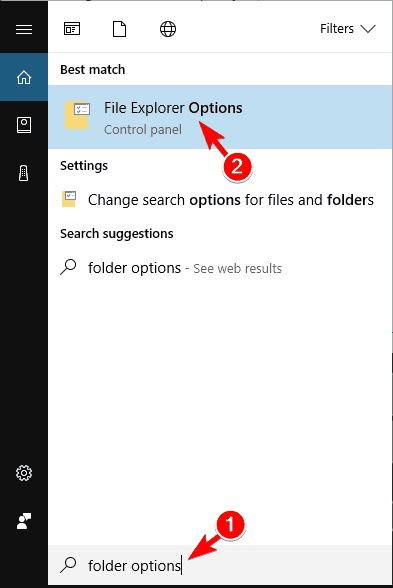
- Prejdite na vyhliadka tab.
- Skontrolujte Spustite okná priečinkov v samostatnom procese a kliknite na Podať žiadosť a Ok na uloženie zmien.
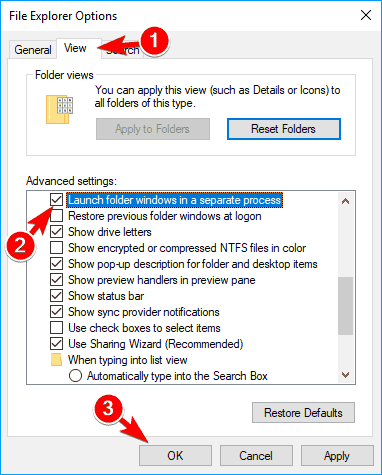
Ak program File Explorer zlyhá na počítači so systémom Windows 10, môžete problém vyriešiť jednoduchou zmenou jeho nastavení. Podľa používateľov tento problém môžete vyriešiť jednoduchým povolením jedného nastavenia.
Potom budete mať ďalší proces programu Windows Explorer, ktorý bude súvisieť s momentálne otvoreným adresárom. Jedná sa o jednoduché riešenie, ale používatelia tvrdia, že funguje, takže ho určite vyskúšajte.
Vedeli ste, že priečinky Prieskumník súborov majú v Správcovi úloh samostatné procesné okná? Stručne sa pozrite na tento článok zistiť viac.
4. Zmeňte veľkosť textu
- Stlačte Kľúč Windows + Ja otvoriť Aplikácia Nastavenia.
- Prejdite na ikonu Systém oddiel.
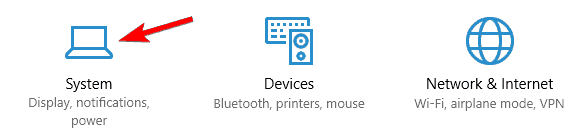
- Vyhľadať Mierka a rozloženie a nastavte veľkosť písma na 100%. Ak chcete, môžete tiež použiť 200%.
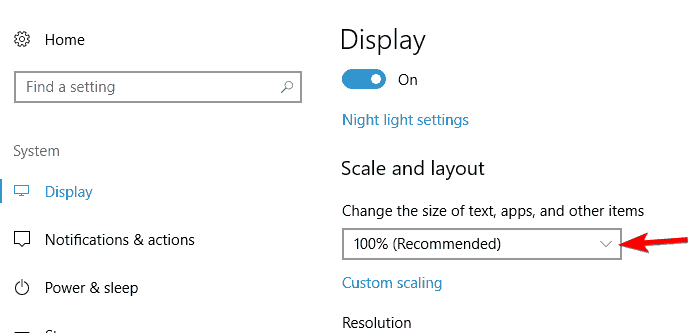
Podľa používateľov File Explorer niekedy zlyhá, ak váš písmo veľkosť nie je správna. Systém Windows vám umožňuje upraviť veľkosť písma vo vašich aplikáciách, ale niekedy môžu určité hodnoty spôsobiť problémy s Prieskumníkom súborov.
Po vykonaní zmien vo veľkosti textu by mal byť problém vyriešený a File Explorer prestane padať.
Ak máte problémy s otvorením aplikácie Nastavenie, vyriešte problém pomocou tohto článku.
5. Vyčistite históriu prehliadača súborov
- Otvorené Možnosti prehľadávača súborov.
- Ak chcete zistiť, ako otvoriť toto okno, začiarknite políčko Riešenie 3.
- Kedy Možnosti prehľadávača súborov otvorí sa okno, prejdite na ikonu Ochrana osobných údajov a kliknite na ikonu jasný tlačidlo.
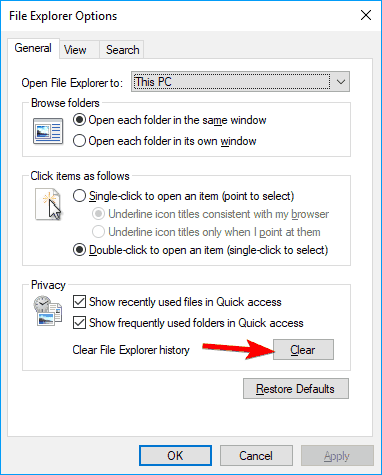
Zlyhania aplikácie File Explorer môžete niekedy vyriešiť jednoduchým vymazaním histórie aplikácie File Explorer. Systém Windows vedie zoznam naposledy upravených adresárov. Niekedy to môže spôsobiť rôzne problémy.
Po kliknutí na tlačidlo Vymazať bude odstránená história súborov a problém by mal byť odstránený. Toto je dočasné riešenie. Ak sa problém znova objaví, budete musieť znova vyčistiť históriu súborov.
Ak je Prieskumník súborov v systéme Windows 10 pomalý, pozrite sa na túto príručku aby to bolo rýchlejšie.
6. V sekcii Rýchly prístup nezobrazovať naposledy použité súbory a priečinky
- Otvorené Možnosti prehľadávača súborov.
- Vyhľadať Ochrana osobných údajov oddiel a deaktivovať Zobraziť naposledy použité súbory v Rýchlom prístupe a Zobraziť často používané priečinky v priečinku Rýchly prístup.
- Teraz kliknite na Podať žiadosť a Ok na uloženie zmien.
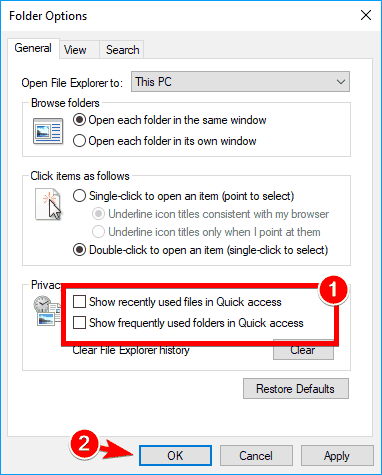
- Teraz kliknite na Podať žiadosť a Ok na uloženie zmien.
Prieskumník súborov má Rýchly prístup sekcia, ktorá umožňuje rýchly prístup k naposledy otvoreným súborom alebo priečinkom. Z dôvodu určitých problémov môže funkcia Rýchly prístup spôsobiť zlyhanie Prieskumníka.
Jednou z dočasných opráv, ktoré môžete vyskúšať, je zakázať zobrazovanie posledných súborov a priečinkov v sekcii Rýchly prístup. Potom sa posledné súbory a často používané priečinky nezobrazia v sekcii Rýchly prístup a problém by mal byť úplne vyriešený.
Niekoľko používateľov navrhuje, aby ste po vykonaní tohto riešenia tiež vyčistili históriu prehľadávača súborov, takže to tiež vyskúšajte.
7. Nainštalujte si najnovšie aktualizácie
- Otvor Aplikácia Nastavenia a prejdite na Aktualizácia a zabezpečenie oddiel.
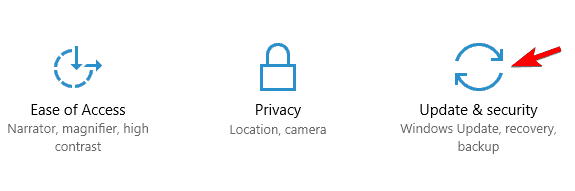
- Kliknite na Skontroluj aktualizácie tlačidlo.
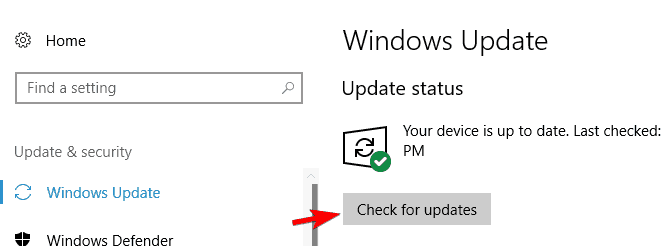
Ak program File Explorer zlyhá na vašom PC, môžete problém vyriešiť jednoduchou inštaláciou najnovšej verzie Aktualizácie systému Windows. Problémy s Prieskumníkom Windows môžu byť vážne a najlepším spôsobom ich odstránenia je inštalácia potrebných aktualizácií.
Systém Windows sťahuje aktualizácie automaticky na pozadí, ale niekedy vám môže chýbať dôležitá aktualizácia.
Windows teraz skontroluje dostupné aktualizácie. Ak sú k dispozícii aktualizácie, systém Windows ich stiahne na pozadí a nainštaluje ich po reštartovaní počítača.
Po aktualizácii systému Windows na najnovšiu verziu budú problémy s Prieskumníkom súborov vyriešené.
Máte problémy s aktualizáciou systému Windows 10? Prečítajte si túto príručku, ktorá vám pomôže ich vyriešiť rýchlo.

